Giriş
Telefonunuzun kilitlenmesi sinir bozucu ve bunaltıcı olabilir. Şifrenizi unutmuş, yazılım sorunları yaşamış veya ikinci el bir cihaz satın aldığınızda zaten kilitlenmiş bir cihaz almış olabilirsiniz; kilitli bir telefonu fabrika ayarlarına sıfırlamayı bilmek önemli bir rahatlama olabilir. Fabrika ayarlarına sıfırlama, cihazı orijinal ayarlarına döndürerek çeşitli sorunları çözmenize yardımcı olur. Sıfırlama işlemi Android ve iPhone kullanıcıları arasında farklılık gösterir çünkü her cihaz, üretici tarafından tasarımını yansıtan belirli işletim yönergelerine sahiptir. Bu makale, kilitli bir telefonu etkili bir şekilde fabrika ayarlarına sıfırlamak için kapsamlı bir adım adım kılavuz sunmaktadır.

Fabrika Ayarlarına Sıfırlamayı Anlamak ve Önemi
Bir telefonu fabrika ayarlarına sıfırlamak, tüm verileri siler ve cihazı varsayılan sistem durumuna döndürür. Bu işlem tüm kişisel bilgileri, uygulamaları ve ayarları temizleyerek cihazı yeni satın alındığındaki yapılandırmasına benzetir. Fabrika ayarlarına sıfırlama yapmanın yaygın nedenleri arasında kalıcı yazılım sorunlarını çözmek, cihaz performansını artırmak veya telefonu yeni sahiplik için hazırlamak yer alır. Kilitli cihazlarla uğraşırken, sıfırlama erişimi geri kazanmanın en iyi yolu olabilir. Bununla birlikte, bu işlemi anlamak, geri alınamaz olduğunu ve tam veri kaybına yol açtığını bilmek anlamına gelir, bu da dikkatli hazırlığın gerekliliğinin altını çizer.
Fabrika Ayarlarına Sıfırlama İçin Hazırlık
Kilitli bir telefonun fabrika ayarlarına sıfırlamaya geçmeden önce yeterli hazırlık kritik öneme sahiptir. Tüm bilgiler silineceğinden önemli verilerin yedeklerini oluşturmak önemlidir. İşte sıfırlama için gerekli adımlar:
- Verileri Yedekleyin: Bulut hizmetlerini kullanarak veya telefonunuzu bir bilgisayara bağlayarak kişileri, fotoğrafları ve ilgili dosyaları kaydedin.
- Batarya Ömrünü Kontrol Edin: Sıfırlamalar zaman ve batarya ömrü tüketebileceğinden, cihazın en az yüzde 50 şarj olduğundan emin olun veya bir şarj cihazına bağlı tutun.
- Kilitleri Kapatın: Mümkünse ekran kilitlerini ve uzaktan kilit özelliklerini devre dışı bırakın.
- Dış Kartları Çıkarın: Hafıza ve SIM kartları çıkararak dış verilerin silinmesinden koruyun.
Cihazınız yedeklenmiş ve şarj edilmiş olduğunda, potansiyel gecikmeleri veya cihaz taleplerini göz önünde bulundurarak daha sorunsuz ve daha az sorunlu bir sıfırlama deneyimi yaşayacaksınız.

Kilitli Bir Android Telefonu Fabrika Ayarlarına Sıfırlama Adımları
Kilitli bir Android telefonu açma ve fabrika ayarlarına sıfırlama işlemi cihaz üreticisine bağlı olarak değişebilir.
Find My Device Kullanarak
- Bir bilgisayar kullanarak Find My Device web sitesine gidin.
- Kilitli telefonla bağlantılı olan Google hesabıyla oturum açın.
- Kullandığınız kilitli cihazı mevcut seçenekler arasından seçin.
- ‘Cihazı Sil’ seçeneğine tıklayın ve sıfırlamayı başlatmak için seçiminizi onaylayın.
Kurtarma Modu ile Hard Reset
- Telefonu tamamen kapatın.
- Genellikle Güç + Ses Kısma kombinasyonunu, logo görünene kadar basılı tutun.
- Ses düğmelerini kullanarak ‘Kurtarma Modu’na gidin ve Güç düğmesiyle onaylayın.
- Menüden ‘Verileri Sil/Fabrika Ayarlarına Sıfırla’ seçeneğini seçin ve onaylayın.
Üreticiye Özgü Araçlar
- Özel kurtarma araçları için üreticinin web sitesini ziyaret edin.
- Gerekli yazılımı bilgisayarınıza indirin ve kurun.
- Verilen talimatları izleyin veya fabrika ayarlarına sıfırlamayı tamamlamak için telefonu bağlayın.
Bu yöntemler belirli koşullara veya markalara özelleştirilmiştir, bu yüzden cihazınıza en uygun olanını seçerek başarılı bir sıfırlama sağlayın.
Kilitli Bir iPhone’u Fabrika Ayarlarına Sıfırlama Adımları
iPhone kullanıcıları için Apple ekosistemi, kilitli cihaz sıfırlama ile etkili başa çıkma için farklı yöntemler sunar.
iCloud ve Find My iPhone Kullanarak
- Bir bilgisayarda iCloud.com’a gidin ve oturum açın.
- ‘Find My iPhone’ seçeneğini seçin ve cihazınızı seçin.
- ‘iPhone’u Sil’ seçeneğine tıklayarak tüm ayarları ve verileri kaldıracak işlemi başlatın.
iTunes/Finder üzerinden Kurtarma Modu
- iPhone’u bir USB kablosu kullanarak bilgisayara bağlayın.
- Bir PC’de iTunes’u veya bir Mac’te Finder’ı açın.
- Cihaz modelinize uygun buton kombinasyonlarına basılı tutarak Kurtarma Modu’na girin.
- iPhone’u ‘Geri Yükle’ seçeneğini bulun ve fabrike ayarlarına sıfırlamayı başlatmak için onaylayın.
Her iki yöntem de cihazı kilitleyerek fabrika ayarlarına geri getirmede etkilidir. Uzaktan bir işlem tercih ediyorsanız iCloud’u kullanın veya iTunes/Finder aracılığıyla elle bir yaklaşım için Kurtarma Modu’nu kullanın.
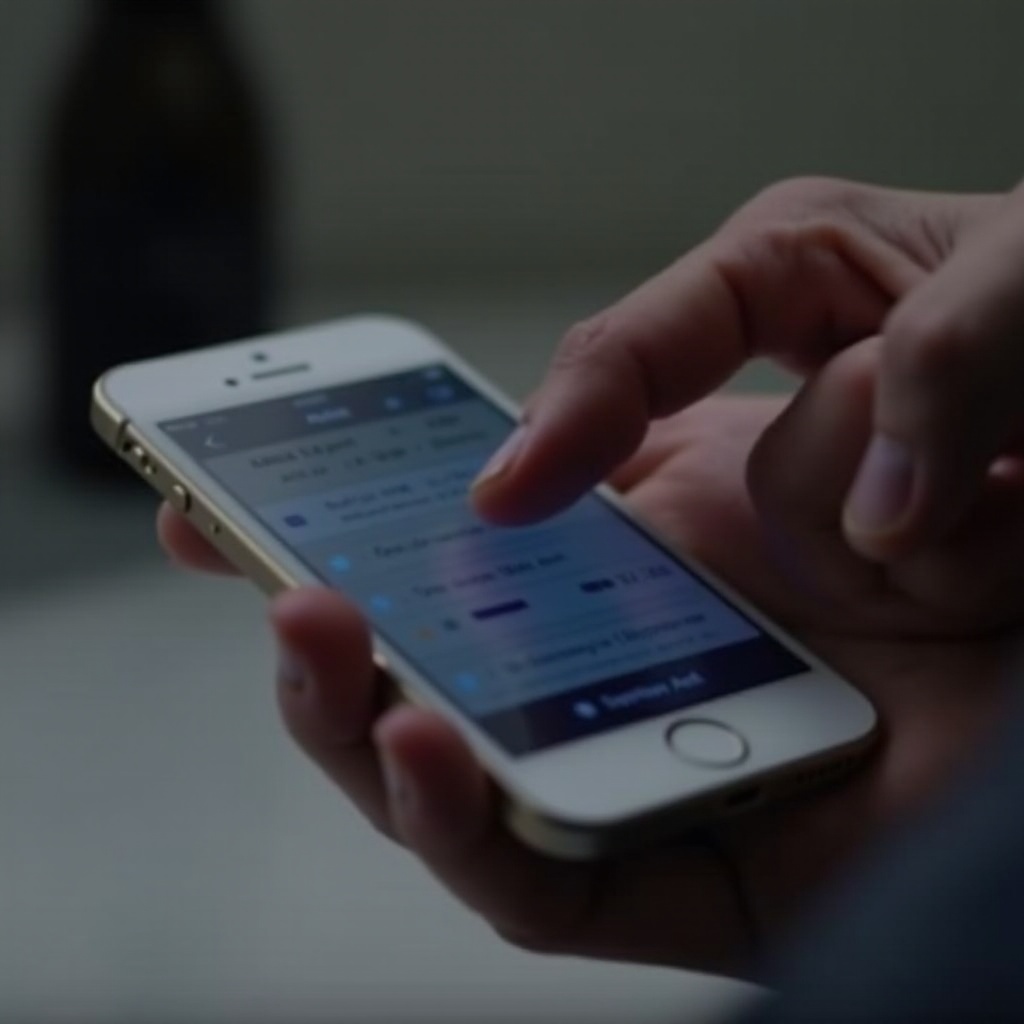
Sıfırlama Öncesi Riskler ve Dikkat Edilmesi Gerekenler
Fabrika ayarlarına sıfırlamaya yaklaşırken potansiyel riskler nedeniyle dikkatli olunması gerekir. Kaydedilmemiş dosyalar, kişiler, fotoğraflar ve uygulama ile ilgili bilgiler dahil olmak üzere tüm veriler silinecektir. Veri kaybını önlemek için kapsamlı yedeklemeler sağlamak önemlidir. Ayrıca sıfırlama, donanım sorunlarını çözmeyebilir veya süreç sırasında hatalar meydana gelirse içerikleri tümüyle kaldırmayabilir. Cihazınızın sıfırlama prosedürlerine aşina olarak komplikasyonları veya hataları önceden önleyin.
Sıfırlama Başarısız Olduğunda Alternatif Çözümler
Sıfırlama çabaları başarısız olursa veya cihaz tepkisiz kalırsa, alternatif çözümler arayın.
Müşteri Desteği ile İletişime Geçin
- Cihazınızın üreticisinin müşteri hizmetlerine belirli rehberlik için ulaşın.
- Onlar tarafından sağlanan sorun giderme veya ek uzaktan erişim araçlarına katılın.
Profesyonel Onarım Hizmetleri Arayın
- Cihazınızı teşhis ettirmek ve sıfırlatmak için yetkili onarım merkezlerini ziyaret edin.
- Evdeki çabalar yetersiz kaldığında hem donanım hem de yazılım düzeltmeleri sağlayabilirler.
Profesyonel yardım genellikle daha yüksek bir başarı oranı sağlar ve kendi kendine hizmet yöntemlerinin yetersiz olduğu durumlarda düşünülmelidir.
Sonuç
Kilitli bir telefonu fabrika ayarlarına başarıyla sıfırlamak, hem Android hem de iPhone cihazlarının süreçlerini anlamayı gerektirir. Bu kılavuz, her adımı basitleştirmek ve zorluklar ortaya çıkarsa alternatif destek yolları sunmak için hazırlanmıştır. Her zaman veri korumayı öncelikli tutun ve veri kaybı veya başarısız sıfırlama girişimlerinin risklerini en aza indirmek için iyi hazırlanın.
Sıkça Sorulan Sorular
Fabrika ayarlarına sıfırlamadan sonra verilerime ne olur?
Fabrika ayarlarına sıfırlama, tüm kişisel verileri siler ve cihazı varsayılan ayarlara döndürür. Önemli dosyaları korumak için önceden yedekleme yapın.
Fabrika ayarlarına sıfırlama telefon kilitlerini kaldırabilir mi?
Evet, fabrika ayarlarına sıfırlama genellikle ekran kilitlerini kaldırır, ancak cihazla bağlantılı olan Google veya Apple Kimliği doğrulamasını atlamaz.
Fabrika ayarlarına sıfırlama yapmadan önce verilerimi nasıl yedekleyebilirim?
Google Drive veya iCloud gibi bulut hizmetlerini kullanın veya önemli dosyaları ve verileri kaydetmek için cihazınızı bir bilgisayara bağlayın.
